JBL Tour Pro+ TWS Handleiding
Bekijk gratis de handleiding van JBL Tour Pro+ TWS (2 pagina’s), behorend tot de categorie Oordopje. Deze gids werd als nuttig beoordeeld door 84 mensen en kreeg gemiddeld 4.8 sterren uit 42.5 reviews. Heb je een vraag over JBL Tour Pro+ TWS of wil je andere gebruikers van dit product iets vragen? Stel een vraag
Pagina 1/2

FR
Assistant Google
a. Conguration de Assistant Google
1. Connectez vos écouteurs à votre appareil mobile
2. Congurez Assistant Google en utilisant votre appareil mobile: sur votre appareil Android™, appuyez de manière prolongée sur le bouton d’accueil pour
ouvrir Assistant Google puis suivez les instructions qui s’achent à l’écran.
Sur vos appareils iOS, ouvrez ou téléchargez application Assistant Google puis suivez les instructions de l’application.
Remarque: Assistant Google est disponible sur les appareils Android™6.0* ou ultérieurs.
Pour les appareils iOS, il est nécessaire de télécharger l’application Assistant Google.
*Fonctionne sur les téléphones Android™ versions Lollipop, Marshmallow et Nougat avec les services Google Play, dotés de plus d’1,5Go de mémoire et
d’écrans d’une résolution de 720pixels ou supérieure.
Pour plus d’informations sur les capacités de Assistant Google, rendez-vous sur: assistant.google.com/plaorms/headphones
b. Utilisation de Assistant Google
Fonction Quoi faire
Parler à Assistant Google TOUCHER LONGUEMENT LE BOUTON ACTION POUR DÉMARRER. Pour des exemples de questions et de choses que vous pouvez faire, rendez-vous sur :
https://assistant.google.fr/platforms/phones/#headphones
Recevoir vos notifications TOUCHER DEUX FOIS LE BOUTON ACTION.
Arrêter Assistant Google TOUCHER UNE FOIS LE BOUTON ACTION.
Répondre à un message (selon
disponibilité de la fonction) APRÈS AVOIR REÇU UNE NOTIFICATION DE MESSAGE, TOUCHER LONGUEMENT LE BOUTON ACTION POUR RÉPONDRE. Lorsque vous avez terminé, relâchez le bouton.
Remarque:
1. Google, Android et Google Play sont des marques de Google LLC.
2. Assistant Google n’est pas disponible dans toutes les langues et dans tous les pays.
3. Si vous voulez activer ou désactiver Assistant Google, veuillez télécharger notre application JBL. Vous pouvez sélectionner l’option dans Réglages>
Assistant vocal.
ES
Asistente de Google
a. Para congurar Asistente de Google
1. Conecta tus auriculares a tu dispositivo móvil
2. Congura Asistente de Google mediante tu dispositivo móvil:
En dispositivos Android™ mantén pulsado el botón de inicio para abrir Asistente de Google y sigue las instrucciones en pantalla.
En dispositivos iOS, abre o descarga la aplicación Asistente de Google y sigue las instrucciones de la misma.
Nota: Asistente de Google está disponible en dispositivos Android™ 6.0 Lollipop* o superior.
Para dispositivos iOS, necesitas descargar la aplicación Asistente de Google.
*Compatible con teléfonos Android™ con Lollipop, Marshmallow y Nougat con Google Play Services, con más de 1,5 GB de memoria y una resolución de
pantalla de 720p o superior.
Para obtener más información sobre lo que puede hacer Asistente de Google visita: assistant.google.com/plaorms/headphones
b. Para usar Asistente de Google
Función Qué hacer
Habla con Asistente de Google MANTÉN PULSADO EL BOTÓN DE ACCIÓN PARA EMPEZAR. Para ver ejemplos de preguntas y funciones, visita:https://assistant.google.com/platforms/headphones
Obtener notificaciones TOCA DOS VECES EL BOTÓN DE ACCIÓN.
Parar Asistente de Google TOCA UNA VEZ EL BOTÓN DE ACCIÓN.
Responder a un mensaje (en los casos disponibles) DESPUÉS DE RECIBIR UNA NOTIFICACIÓN DE MENSAJE, MANTÉN PULSADO EL BOTÓN DE ACCIÓN PARA RESPONDER. Cuando hayas terminado, suelta el botón.
Note:
1. Google, Android y Google Play son marcas registradas de Google LLC.
2. Asistente de Google no está disponible en algunos idiomas y países.
3. Para activar o desactivar Asistente de Google, descarga nuestra aplicación JBLAPP. Puedes seleccionarlo en Ajustes > Asistente de voz.
DE
Google Assistant
a. So wird Google Assistant eingerichtet
1. Verbinde deinen Kopörer mit deinem Smaphone
2. Richte Google Assistant über dein Smaphone ein:
Auf deinen Android-Gerät: “Halte die Home-Taste gedrückt, um Google Assistant zu önen, und befolge die Anweisungen auf dem Bildschirm.
Auf deinem iOS-Gerät: Öne oder lade Google Assistant App herunter und befolge die App-Anweisungen.
Hinweis: Google Assistant ist auf geeigneten Android™ 6.0-Geräten* oder neuer veügbar.
Für iOS-Geräte muss Google Assistant App heruntergeladen werden.
*Funktionie auf Android™-Telefonen unter Lollipop, Marshmallow und Nougat mit Google Play Services, über 1,5GB Speicher und einer Bildschirmauösung
von mindestens 720p.
Weitere Informationen zu Google Assistant ndest du unter assistant.google.com/plaorms/headphones
b. So verwendest Google Assistant
Aktion So funktioniert’s
Mit deinem Google Assistant sprechen ZUM STARTEN AKTIONSTASTE GEDRÜCKT HALTEN. HIERZU WIRD EIN KOMPATIBLES SMARTPHONE SOWIE EINE INTERNETVERBINDUNG BENÖTIGT. BEISPIELE DAFÜR,
WAS DU FRAGEN UND TUN KANNST,FINDEST DU UNTER: HTTPS://ASSISTANT.GOOGLE.COM/PLATFORMS/HEADPHONES
Deine Benachrichtigungen erhalten AKTIONSTASTE ZWEIMAL TIPPEN.
Deinen Google Assistant stoppen
AKTIONSTASTE EINMAL TIPPEN.
Auf eine Nachricht antworten (falls verfügbar)
TIPPE AUF DIE AKTIONSTASTE UND HALTE SIE GEDRÜCKT, UM ZU ANTWORTEN, WENN DU EINE BENACHRICHTIGUNG ERHALTEN HAST. Lasse die Taste los, wenn du fertig bist.
Hinweis:
1. Google, Android und Google Play sind Marken von Google LLC.
2. Google Assistant ist in einigen Ländern und Sprachen nicht veügbar.
3. Zum Ein- oder Ausschalten des Google Assistant muss die My JBL Headphones-App heruntergeladen werden. Unter Einstellungen > Sprachassistent ist
dies auswählbar.
IT
Assistente Google
a. Per congurare Assistente Google
1. Collega le cue al tuo dispositivo mobile
2. Congura Assistente Googledal tuo dispositivo mobile:
Su un dispositivo Android™, tieni premuto il pulsante Home per aprire Assistente Googlee segui le istruzioni sullo schermo.
Su un dispositivo iOS, apri o scarica l’app dell’Assistente Googlee segui le istruzioni.
Nota: Assistente Googleè disponibile per dispositivi compatibili Android™ 6.0* o successivi.
Per i dispositivi iOS, è necessario scaricare l’app dell’Assistente Google.
*Funziona su telefoni Android™ Lollipop, Marshmallow e Nougat con servizi Google Play, con memoria >1,5GB e con una risoluzione dello schermo 720p o superiore.
Per maggior informazioni sulle funzioni dell’Assistente Google, visita il sito: hps://assistant.google.com/intl/it_it/plaorms/phones
b. Per usare Assistente Google
Funzione Cosa fare
Parla al Assistente Google TIENI PREMUTO IL PULSANTE DI AZIONE PER INIZIARE. Per consultare le domande frequenti e conoscere le azioni possibili, visita il sito: https://assistant.google.com/intl/
it_it/platforms/phones
Ricevi notifiche TOCCA DUE VOLTE IL PULSANTE DI AZIONE.
Interrompi Assistente Google TOCCA UNA VOLTA IL PULSANTE DI AZIONE.
Rispondi a un messaggio (se disponibile) DOPO AVER RICEVUTO UN MESSAGGIO DI NOTIFICA, TIENI PREMUTO IL PULSANTE DI AZIONE PER RISPONDERE. Quando hai finito, rilascia il pulsante.
Nota:
1. Google, Android e Google Play sono marchi di Google LLC.
2. Assistente Google non è disponibile in alcune lingue e paesi.
3. Se desideri aivare o disaivare Assistente Google, scarica la nostra APP JBL. Puoi eeuare la selezione in Impostazioni > Assistente vocale.
NL
Google Assistent
a. Google Assistent instellen
1. Verbind je hoofdtelefoon met je mobiele apparaat
2. Stel Google Assistent in met je mobiele apparaat:
Druk op je Android™-apparaat op de Home-toets en houd deze ingedrukt om Google Assistent te openen en volg de instructies op het scherm.
Open of download de app van Google Assistent op je iOS-apparaten en volg de instructies voor de app.
Opmerking: Google Assistent is beschikbaar op in aanmerking komende apparaten met Android™ 6.0* of hoger.
Voor iOS-apparaten moet de app van Google Assistent worden gedownload.
*Werkt op Lollipop, Marshmallow en Nougat Android™-telefoons met Google Play Services, meer dan 1,5 GB geheugen en een schermresolutie van 720p of hoger.
Voor meer informatie over wat Google Assistent kan doen, ga je naar: assistant.google.com/plaorms/headphones
b. Google Assistent gebruiken
Functie Wat kun je doen?
Praten met Google Assistent DE ACTIEKNOP VASTHOUDEN OM TE BEGINNEN. Voor voorbeelden van vragen en dingen die je kunt doen ga je naar: https://assistant.google.com/platforms/
headphones
Je meldingen ophalen TWEE KEER OP DE ACTIETOETS TIKKEN.
Google Assistent stoppen TIK EENMAAL OP DE ACTIEKNOP.
Een bericht beantwoorden (indien beschikbaar) NA HET ONTVANGEN VAN EEN BERICHTMELDING: DE ACTIEKNOP VASTHOUDEN OM TE REAGEREN. Laat de knop los als je klaar bent.
a. To set up Google Assistant
1. Connect your headphones to your mobile device
2. Set up Google Assistant using your mobile device:
On your Android device, press and hold the home buon to open Google Assistant and follow the on-screen instructions.
On your iOS devices, open or download Google Assistant app and follow the app instructions.
NOTE:
Google Assistant is available on eligible Android 6.0 devices or later.
For iOS devices, Google Assistant app needs to be downloaded.
Works on Lollipop, Marshmallow and Nougat Android Phones with Google Play Services, >1.5GB of memory and 720p or higher screen resolution.
For more information on what Google Assistant can do, visit: assistant.google.com/plaorms/headphones
NOTE:
1. Google, Android and Google Play are trademarks of Google LLC.
2. Google Assistant isn’t available in ceain languages and countries.
3. If you want to turn on or o Google Assistant, please download our My JBL Headphones App. You can select under Seings > Voice assistant.
b. To use Google Assistant
Google Assistant
Google Assistant
Set Up Guide
Talk to Google Assistant
TAP AND HOLD THE ACTION BUTTON TO BEGIN. Requires pairing with eligible phone
and internet connection. For examples of questions and things you can do,
visit: https://assistant.google.com/platforms/headphones
DOUBLE TAP THE ACTION BUTTON.
TAP ONCE THE ACTION BUTTON.
AFTER RECEIVING A MESSAGE NOTIFICATION, TAP AND HOLD THE ACTION BUTTON TO
RESPOND. When you’re done, release the button.
Get your notifications
Stop Google Assistant
Reply to a message (where available)
Function What to do
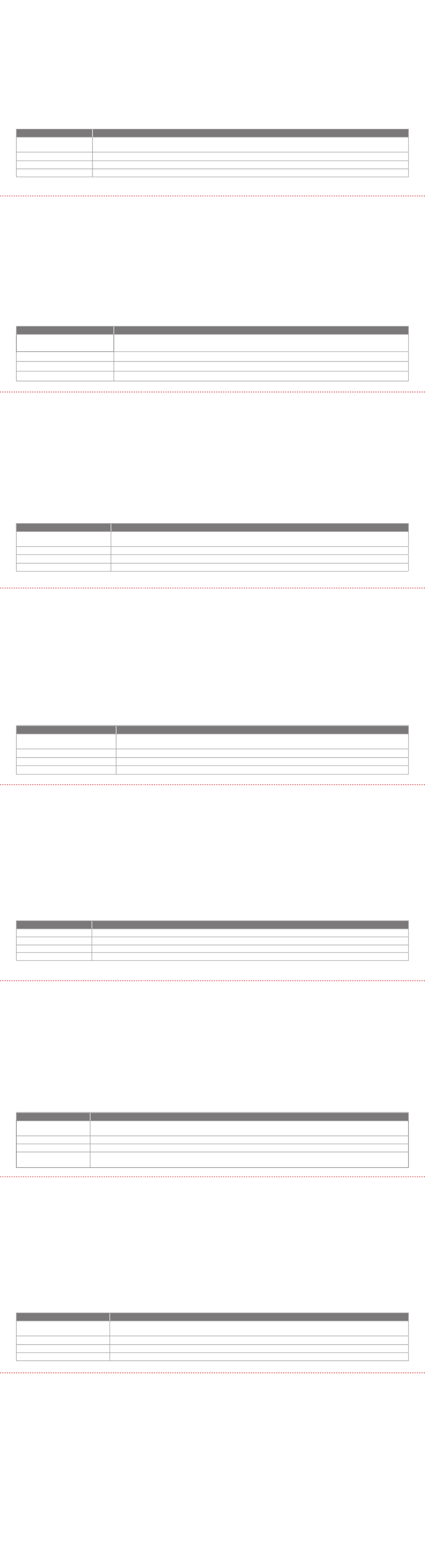
NO
Google Assistent
Funksjoner Hva du må gjøre
Prat med din Google Assistent TRYKK PÅ OG HOLD INNE HANDLINGSKNAPPEN FOR Å STARTE. Krever paring med tilpassede telefoner og internett-tilslutning.
For eksempler på spørsmål og ting du kan gjøre, besøk: https://assistant.google.com/platforms/headphones
Motta meldingene dine DOBBELTTRYKK PÅ HANDLINGSKNAPPEN.
Stopp din Google Assistent TRYKK ÉN GANG PÅ HANDLINGSKNAPPEN.
Svar på meldinger (hvor tilgjengelig) NÅR DU HAR MOTTATT EN MELDING, TRYKK PÅ OG HOLD INNE HANDLINGSKNAPPEN FOR Å SVARE. Slipp knappen når du er fardig.
RU
Функция Действия
РАЗГОВОР С GOOGLE АССИСТЕНТОМ НАЖМИТЕ И УДЕРЖИВАЙТЕ КНОПКУ УПРАВЛЕНИЯ ДЛЯ ЗАПУСКА. НЕОБХОДИМО ПОДКЛЮЧЕНИЕ К ПОДДЕРЖИВАЕМОМУ ТЕЛЕФОНУ И ИНТЕРНЕТ-
СОЕДИНЕНИЕ. ПРИМЕРЫ ВОПРОСОВ И ДЕЙСТВИЙ МОЖНО НАЙТИ НА САЙТЕ HTTPS://ASSISTANT.GOOGLE.COM/PLATFORMS/HEADPHONES
ПРОСЛУШИВАНИЕ УВЕДОМЛЕНИЙ ДВАЖДЫ КОСНИТЕСЬ КНОПКИ УПРАВЛЕНИЯ.
ОСТАНОВКА GOOGLE АССИСТЕНТА КОСНИТЕСЬ ОДИН РАЗ КНОПКИ УПРАВЛЕНИЯ.
ОТВЕТ НА СООБЩЕНИЕ (ЕСЛИ ПОДДЕРЖИВАЕТСЯ) ПОСЛЕ ПОЛУЧЕНИЯ УВЕДОМЛЕНИЯ О СООБЩЕНИИ НАЖМИТЕ И УДЕРЖИВАЙТЕ КНОПКУ УПРАВЛЕНИЯ ДЛЯ ОТВЕТА. ЗАКОНЧИВ, ОТПУСТИТЕ КНОПКУ.
ID
Asisten Google
Fungsi CARA MELAKUKAN
BERBICARA DENGAN ASISTEN GOOGLE SENTUH LAMA TOMBOL TINDAKAN UNTUK MEMULAI. PERLU DIPASANGKAN DENGAN PONSEL YANG MEMENUHI SYARAT DAN TERHUBUNG DENGAN INTERNET. UNTUK CONTOH
PERTANYAAN DAN HAL-HAL YANG DAPAT ANDA LAKUKAN, BUKA: https://assistant.google.com/platforms/headphones
MEMERIKSA NOTIFIKASI SENTUH DUA KALI TOMBOL TINDAKAN.
MENONAKTIFKAN ASISTEN GOOGLE SENTUH SEKALI TOMBOL TINDAKAN.
MEMBALAS PESAN (JIKA TERSEDIA) SETELAH MENERIMA PEMBERITAHUAN PESAN, SENTUH LAMA TOMBOL TINDAKAN UNTUK MENJAWAB. Lepaskan tombol jika Anda sudah selesai.
JP
Google アシスタント
a. Google アシスタントをセットアップするには
1. お使いのヘッドホンをモバイルデバイスに接続します
2. お使いのモバイルデバイスから、Google アシスタントをセットアップします:
デバイスでは、ホームボタンを長押しして Google アシスタントを開き、スクリーンに表示される手順に従います。
デバイスでは、Google アシスタントアプリを開くか、新たにダウンロードし、アプリの手順に従います。
ご注意:Google アシスタントは、互換性のある 、あるいはそれ以降の機器 でのみご利用頂けます。*
デバイスでは、Google アシスタントアプリをダウンロードする必要があります。
*
サービスを搭載する , および版 デバイス。 以上のメモリと 以上の解像度を備えていること。
Google アシスタントでご利用頂けるサービスに関する詳細な情報は以下をご参照 ください:
Google アシスタントの使用方法
機能 操作方法
Google アシスタントに話しかけます アクションボタンをタップし、押し続けて始めます。 質問例や Google アシスタントでできることは以下をご参照ください:
https://assistant.google.com/platforms/headphones
通知を受け取る アクションボタンをダブルタップします。
Google 1アシスタントを停止します アクションボタンを 回タップします。
メッセージへの返答(利用可能な場合) メッセージ通知を受け取った後、アクションボタンをタップしたまま応答します。完了したら、ボタンを離します。
注:
1. Google、、 は の商標です。
2. Google アシスタントは一部の言語や国では利用できません。
3. Google アシスタントをオンまたはオフにしたい場合は、をダウンロードしてください。 の順に選択することができます。
KO
Google 어시스턴트
a. Google 어시스턴트를 설정하려면
1. 모바일 기기에 헤드폰을 연결합니다
2. Google 모바일 기기를 이용해 . 어시스턴트를 설정합니다
, . 기기의 경우 홈 버튼을 누른 상태에서 Google 어시스턴트를 열고 화면의 지침에 따르십시오
, . 기기의 경우 Google 어시스턴트를 열거나 다운로드하고 앱 지침에 따르십시오
참고: Google 어시스턴트는 적합한 이상의 기기 에서 이용할 수 있습니다 * .
, . 기기의 경우 Google 어시스턴트 앱을 다운로드해야 합니다
서비스,가 넘는 메모리 용량 및 이상의 화면 해상도를 가진 롤리팝 마시멜로 및 누가 , () . 폰에서 작동합니다
Google 어시스턴트의 기능에 대한 자세한 내용은 에서 확인하십시오
어시스턴트를 사용하려면
기능 해야 할 작업
Google 어시스턴트에게 말하십시오
작업 버튼을 길게 탭하여 시작합니다 사용자가 할 수 있는 작업과 질문에 대한 예는 . https://assistant.google.com/platforms/headphones에서확인하십시오
알림 받기 작업 버튼을 두 번 탭합니다 .
Google .어시스턴트 중지 작업 버튼을 한 번 탭합니다
메시지에 답하기 가능한 경우 메시지 알림을 받으면 작업 버튼을 길게 탭하여 응답합니다 작업이 끝났으면 버튼을 놓습니다 ( ) . .
참고:
및 는 의 상표입니다 .
2. Google .어시스턴트는 특정 국가에서 사용할 수 없으며 지원하지 않는 언어가 있습니다
3. . > .Google 어시스턴트를 설정하거나 해제하려면 앱을 다운로드하십시오 설정 음성 지원 로 이동하여 선택할 수 있습니다
PL
Funkcja Co robić
Porozmawiaj z Asystentem Google ABY ROZPOCZĄĆ, STUKNIJ I PRZYTRZYMAJ PRZYCISK DZIAŁANIA. Wymaga sparowania z odpowiednim telefonem i połączenia z Internetem.
Aby znaleźć przykłady pytań i wskazówki, odwiedź: https://assistant.google.com/platforms/headphones
Odsłuchaj powiadomienia DWUKROTNIE STUKNIJ PRZYCISK DZIAŁANIA.
Zatrzymaj Asystenta Google STUKNIJ RAZ PRZYCISK DZIAŁANIA.
Odpowiedz na wiadomość
(jeśli dostępne) PO OTRZYMANIU WIADOMOŚCI STUKNIJ I PRZYTRZYMAJ PRZYCISK DZIAŁANIA, ABY ODPOWIEDZIEĆ. Na koniec zwolnij przycisk.
SV
Google Assistent
Funktion Vad du kan göra
Prata med din Google Assistent TRYCK PÅ OCH HÅLL IN ACTION-KNAPPEN FÖR ATT BÖRJA. Kräver parkoppling med lämplig telefon och internetanslutning. För exempel på frågor och saker att
göra, besök: Assistent.google.com/platforms/headphones
Få dina meddelanden TRYCK PÅ ACTION-KNAPPEN TVÅ GÅNGER.
Stoppa din Google Assistent TRYCK PÅ ACTION-KNAPPEN EN GÅNG.
Svara på ett meddelande (där det är lämpligt) EFTER ATT DU HAR FÅTT EN MEDDELANDEAVISERING, TRYCK PÅ OCH HÅLL IN ACTION-KNAPPEN FÖR ATT SVARA. När du är klar, släpp knappen.
HP_JBL_TOUR PRO+TWS_Google Assistant Set Up Guide_Global_SOP_V4
Product specificaties
| Merk: | JBL |
| Categorie: | Oordopje |
| Model: | Tour Pro+ TWS |
| Soort bediening: | Touch |
| Kleur van het product: | Zwart |
| Gewicht: | 15 g |
| Gewicht verpakking: | 295 g |
| Breedte verpakking: | 101 mm |
| Diepte verpakking: | 55 mm |
| Hoogte verpakking: | 163 mm |
| Oplader: | Ja |
| Capaciteit van de accu/batterij: | 55 mAh |
| Bluetooth: | Ja |
| Continue audio-afspeeltijd: | 32 uur |
| Bluetooth-versie: | 5.0 |
| Bluetooth-profielen: | A2DP,AVRCP,HFP |
| Connectiviteitstechnologie: | True Wireless Stereo (TWS) |
| Meegeleverde kabels: | USB Type-C |
| Garantiekaart: | Ja |
| Microfoon, line-in ingang: | Ja |
| Draadloos opladen: | Ja |
| Werkt met Amazon Alexa: | Ja |
| Draagwijze: | In-ear |
| Aanbevolen gebruik: | Muziek |
| Gewicht van linker oordopje: | 7.5 g |
| Gewicht van rechter oordopje: | 7.5 g |
| Impedantie: | 16 Ohm |
| Positie speakers koptelefoon: | Intraauraal |
| Intra-aural type koptelefoon: | Oordopjes |
| Frequentiebereik koptelefoon: | 20 - 20000 Hz |
| Microfoontype: | Ingebouwd |
| Accu gestuurd: | Ja |
| Gevoeligheid koptelefoon: | 100 dB |
| Oplaadstation: | Ja |
| Extra oordoppen: | Ja |
| Oplaadbron: | USB |
| Aantal drivers: | 1 |
| True Wireless Stereo (TWS)-technologie: | Ja |
| Diameter van de luidspreker: | 6.8 mm |
| Oplaadcassette: | 56.8 g |
| Export Control Classification Number (ECCN): | China |
| Driver type: | Dynamisch |
| Veiligheidsblad: | Ja |
| Gevoeligheid microfoon: | -30 dB |
| Capaciteit oplaadstation: | 510 mAh |
| Connectortype oplaadstation/opbergdoos: | USB Type-C |
| Continue audioafspeeltijd (met ANC): | 8 uur |
| Continue audioafspeeltijd (zonder ANC): | 6 uur |
| Type oplaadstation/opbergdoos: | Bedraad en draadloos |
| Ingangsspanning(oplaaddoos): | 3.7 V |
| Batterij capaciteit (oplaaddoos): | 510 mAh |
| (Buitenste) hoofdverpakking hoogte: | 390 mm |
| (Buitenste) hoofdverpakking breedte: | 305 mm |
| (Buitenste) hoofdverpakking brutogewicht: | 13688 g |
| (Buitenste) hoofdverpakking lengte: | 471 mm |
| Producten per pallet: | 920 stuk(s) |
| Type product: | Headset |
| Werkt met de Google Assistent: | Ja |
| Type batterij: | Ingebouwde accu |
| Batterij oplaadtijd (oplaaddoos): | 2 uur |
| Pallet brutolengte: | 1200 mm |
| Aantal (buitenste) hoofdverpakkingen per pallet: | 23 stuk(s) |
| GTIN (EAN/UPC)-nummer (buitenste) hoofdverpakking: | 6925281981098 |
| Ingangsspanning (oordopjes): | 3.7 V |
| (Buitenste) hoofdverpakking inhoud: | 0.056 cm³ |
| Nettogewicht pallet: | 314824 g |
| GTIN-nummer pallet (EAN/UPC): | 6925281981098 |
| Ruisonderdrukking microfoon: | Ja |
| Afneembare microfoon: | Nee |
| Batterij technologie (oplaaddoos): | Lithium-Ion (Li-Ion) |
Heb je hulp nodig?
Als je hulp nodig hebt met JBL Tour Pro+ TWS stel dan hieronder een vraag en andere gebruikers zullen je antwoorden
Handleiding Oordopje JBL
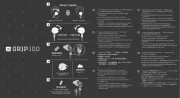
13 December 2024

8 December 2024

20 November 2024

28 Oktober 2024

28 Oktober 2024

28 Oktober 2024

28 Oktober 2024

28 Oktober 2024

28 Oktober 2024

17 Augustus 2024
Handleiding Oordopje
- Uniden
- Neumann
- Beats
- Paradigm
- Urbanista
- Nura
- Roland
- V-Moda
- Sol Republic
- Happy Plugs
- Akg
- Sencor
- Nedis
- Monster
- Thunderplugs
Nieuwste handleidingen voor Oordopje
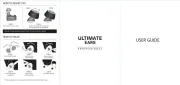
4 Augustus 2025
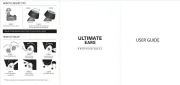
4 Augustus 2025
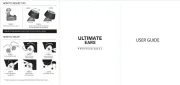
4 Augustus 2025
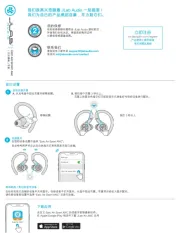
3 Augustus 2025
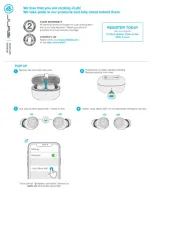
3 Augustus 2025
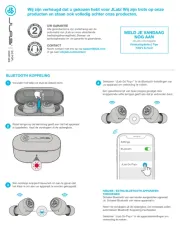
3 Augustus 2025
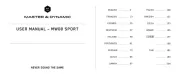
1 Augustus 2025
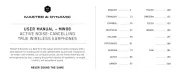
31 Juli 2025
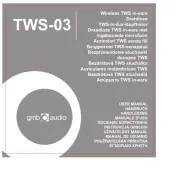
29 Juli 2025
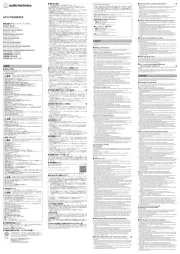
29 Juli 2025